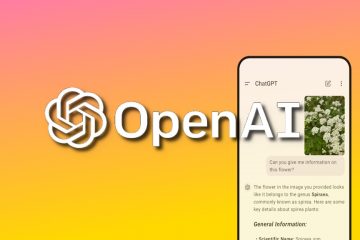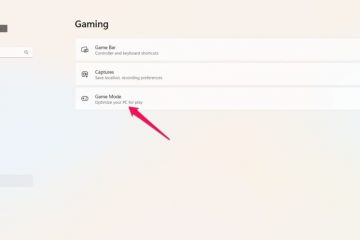Leer de eenvoudigste manier om de achtergrond van de vergrendelingsscherm uit het Windows 11-aanmeldingsscherm te verwijderen en een solide kleur te tonen.
Bij het ondertekenen van Windows 11 is het eerste wat u ziet het wallpaper van het vergrendelingscherm. Klik op het behang of op een toets op uw toetsenbord drukken, wijst het wallpaper af en geeft het werkelijke aanmeldscherm weer met een wazig vergrendelingsscherm wallpaper. Hoewel de wazige achtergrond er goed uitziet, kunnen er situaties zijn, zoals in school-of kantooromgevingen, waar u deze wilt verwijderen en een solide achtergrondkleur op het aanmeldscherm wilt tonen. Het extra voordeel is dat het verwijderen van de achtergrond van de vergrendelingscherm uit het aanmeldingsscherm er minimaal en rommelvrij uitziet.
In deze snelle en eenvoudige zelfstudie zal ik de stappen om Windows 11 te configureren om de achtergrond van de vergrendelingsscherm uit het aanmeldscherm te verwijderen. Laten we beginnen.
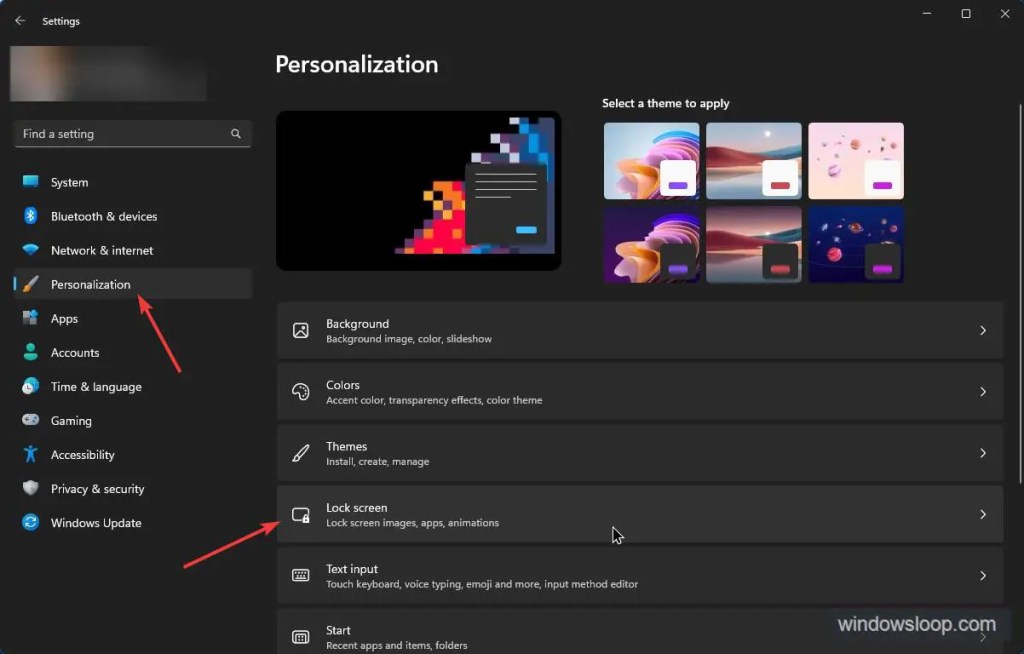 goed te weten : hoe te weten in vensters. van het slotscherm wallpaper).
goed te weten : hoe te weten in vensters. van het slotscherm wallpaper).
stappen om de achtergrond van de vergrendeling te verwijderen uit aanmaakscherm
Open” instellingen “met”Windows-toets + i”.go naar de” personalisatie “tabblad op de sidebar. Scherm “Toggle. Open dus de app” “door te drukken op de sneltoet” Windows + I “. U kunt er ook naar zoeken in het startmenu en op het bovenste resultaat klikken om te starten.
in de app Instellingen, ga naar het tabblad” personalisatie “op de zijbalk. Klik op de rechterpagina op de optie” vergrendelen “. Als u deze schakelaar niet ziet, moet u Windows 11 bijwerken naar de nieuwste versie.
dat is het. Zodra u deze optie uitschakelt, verwijdert Windows de achtergrond op het aanmeldingsscherm en geeft u een solide kleur weer. U kunt het meteen testen door uw systeem te vergrendelen met behulp van de”Windows Key + L”snelkoppeling.
Ik hoop dat deze eenvoudige gids u heeft geholpen bij het aanpassen van het aanmeldingsscherm in Windows 11. Als u vragen hebt of hulp nodig hebt, reageert u hieronder. Ik zal graag helpen.
goed om te weten : hoe u vergrendelingsscherm widgets kunt verwijderen in Windows 11